自定义适用于手机和平板电脑的 Dynamics 365
使用 Dynamics 365 Customer Engagement (on-premises),可以一次设计,随处部署。 您对您的 Customer Engagement 系统进行的自定义显示在适用于手机和平板电脑的 Dynamics 365 应用以及 Web 应用中。 您的更改在移动应用程序中得到优化,因此它们可以正常显示。 选择下列项之一或向下滚动以查看您所作的更改的类型,以及它们在移动应用程序和 Web 应用里显示有何不同。
最新版本的手机应用(适用于手机的 Dynamics 365)提供与适用于平板电脑的 Dynamics 365 应用相同的全功能体验。 它具有相同的直观用户界面(适合手机),以及脱机功能。
在对窗体进行自定义后,用户将会在下次打开其移动应用程序时看到下载更新提示。
观看有关自定义 Dynamics 365 Customer Engagement (on-premises) 移动应用的短片 (1:51)。
适用于手机和平板电脑的 Dynamics 365 主页
当用户首次打开适用于手机和平板电脑的 Customer Engagement 时,他们将看到默认为销售仪表板的主页。 您可以创建新仪表板或 Web 应用程序中编辑现有仪表板,然后为移动设备启用它们,用户可以选择其他主页仪表板。 有关创建或更改仪表板的详细信息,请参阅创建仪表板或管理仪表板组件。
用于手机和平板电脑的 Dynamics 365 的窗体自定义项
适用于手机的 Dynamics 365 和适用于平板电脑的 Dynamics 365 使用窗体作为 Web 应用。 窗体在应用程序中的显示方式为移动体验进行了优化。 下图显示了从 Web 应用程序到平板电脑和手机应用程序的回流:
Web 应用程序
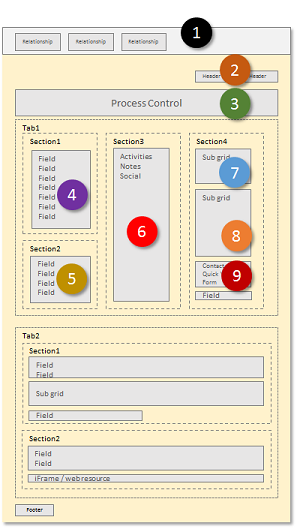
平板电脑应用程序

手机应用程序
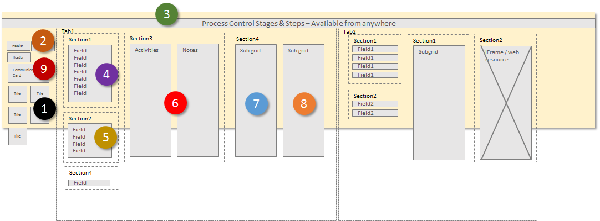
适用于手机和平板电脑的 Dynamics 365 不提供窗体切换功能。 如果实体有多个主窗体,则显示的主窗格将取决设置的窗体顺序以及分派给窗体的安全角色。 详细信息:多个窗体
当自定义窗体时,可隐藏来自适用于手机的 Dynamics 365 体验的以下项目:
字段
部分
整个选项卡
使用这种方法,如果您认为手机用户仅需要关注主要的联系人信息,例如,您可以在自定义窗体时从手机应用程序中隐藏联系人的详细信息。
从适用于手机的 Dynamics 365 显示隐藏详细信息
当在窗体编辑器中自定义窗体时,请选择要隐藏的字段、节或选项卡。 有关使用表单编辑器的技巧,请参阅使用表单编辑器。
单击更改属性。
清除在手机上可用,然后单击确定。
更改适用于手机和平板电脑的 Dynamics 365 的导航选项
适用于手机和平板电脑的 Dynamics 365 使用与 Web 应用程序一样的站点地图数据来提供导航选项,但针对在移动应用程序中使用进行了优化。
如果该实体显示在 Web 应用程序的导航栏上,并为适用于手机和平板电脑的 Dynamics 365 启用,则它也会显示在移动应用程序中的导航栏上。
在 Web 客户端上一个区域中的分组在移动应用程序中被忽略,这些应用程序将实体显示为简单列表。 您可以将实体添加到 Web 客户端的多个组。 移动应用程序将显示简单列表,并且不会显示任何重复内容。 除非用户对实体有读取访问权限,否则用户看不到该实体。
导航栏中的项目顺序取决于站点地图中的顺序。 如果存在重复项,仅会显示第一个实例。
自定义实体使用固定的自定义实体图标。
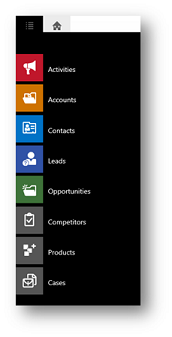
有关详细信息,请参阅使用站点地图更改应用程序导航。
更改适用于手机和平板电脑的 Dynamics 365 的命令
适用于手机和平板电脑的 Dynamics 365 使用与 Web 应用程序一样的功能区定义来提供命令,但针对在移动应用程序中使用进行了优化。 可以设置功能区定义基于客户端的类型显示。 例如,可以将命令设置为在 Web 应用程序中显示,但不在手机或平板电脑应用程序中显示。 有些默认命令设置为只显示在 Web 应用程序中,这是您为什么在移动应用程序中看不到它们的原因。
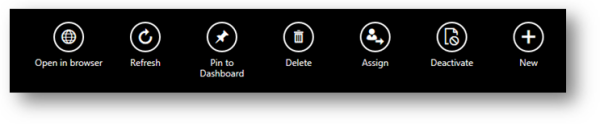
备注
不显示命令配置的图标,并且过长的标签将会被截断。
详细信息:自定义命令和功能区
适用于手机和平板电脑的 Dynamics 365 的窗体脚本差异
为 Web 应用程序中使用的窗体编写的脚本也应该适用于用于手机和平板电脑的 Dynamics 365,但存在一些差异。 通常,对于移动应用程序无效的方法不返回错误,但是它们也不返回任何值。
以下列表显示在移动应用程序中使用脚本将有哪些效果。 有关具体的详细信息,请参阅 Customer Engagement 的客户端 API 编程参考中的开发人员文档。
使用 window.alert、window.confirm、 window.prompt 或在等待用户响应期间阻止代码执行的其他任何代码将不会按预期运行,或者将显示错误。 您不应在移动应用程序的脚本中使用这些方法。
由于适用于手机和平板电脑的 Dynamics 365 中显示的选项卡不能展开或折叠,尝试展开或折叠它们的代码将无效,为使用这些事件的事件处理程序配置的代码将不会执行。
仪表板中的 Web 资源或 iFrame 元素将不显示在移动应用中。 与它们交互的方法不会运行,且为了为调用的事件使用这些方法的事件处理程序配置的代码在加载这些项目时将不会运行。 如果您有兴趣尝试使用在适用于平板电脑的 Dynamics 365 中显示 Web 资源或 iFrame 元素的预览功能,请参阅适用于平板电脑的 CRM 的 iFrame 和 Web 资源支持。
由于适用于手机和平板电脑的 Dynamics 365 不提供用户切换不同窗体的功能,因此在 Web 应用程序中实现此功能的方法将无效。
任何用于显示或导航到 Web 应用程序中相关实体的方法将无效。
将刷新命令栏、获取视口尺寸或关闭窗体窗口的方法都将无效。
发布用于手机和平板电脑的 Dynamics 365 的自定义项
当您自定义适用于手机和平板电脑的 Dynamics 365 时,应始终明确发布自定义项以确保与移动应用程序保持同步。
适用于手机和平板电脑的 Dynamics 365 的业务规则
当打开适用于手机和平板电脑的 Dynamics 365 时会下载并缓存业务规则的定义。 用户关闭并重新打开移动应用程序后才会应用对业务规则的更改。